Содержание:
Обратите внимание! На изображении ниже показаны свойства (размер и характеристики) видеофайла, который мы будем сжимать. Сейчас он «весит» 20 282 Кб или 19,8 Мб – эта информация нам понадобится для оценки результата. Забегая вперед, отметим, что если для вас действительно важно сохранить изначальное качество, рассчитывать на существенное уменьшение размера точно не стоит.

Способ 1: YOUCOMPRESS
Сервис для сжатия файлов, который поддерживает все распространенные форматы видео, аудио, изображений и документов. Важно отметить, что работает он в автоматическом режиме, какие-либо дополнительные возможности для настройки, по крайней мере по части решения поставленной перед нами задачи, отсутствуют.
- Откройте сайт, ссылка на который дана выше, и воспользуйтесь кнопкой «Выбрать файл».

- В окне системного «Проводника», запустившемся поверх браузера, найдите и выделите нужный видеоролик, после чего нажмите «Открыть».

- Далее кликните «Загрузить и сжать файл» и дождитесь, пока будет выполнено сжатие. Очевидно, что продолжительность данной процедуры зависит от размера исходного файла.

- Используемый нами в качестве примера ролик, по «мнению» YOUCOMPRESS, уже оказался достаточно хорошо сжатым, поэтому уменьшить его размер не удалось.

Однако, чтобы проверить эффективность работы сервиса, мы взяли точно такой же видеофайл, но с более высоким разрешением, а значит, и существенно большим размером. Как можно понять по изображению ниже, он был сжат более чем на треть.
- Для того чтобы сохранить обработанный видеоролик на компьютер, кликните по ссылке «Скачать» и, если того потребуют настройки веб-обозревателя, укажите предпочтительную папку на диске и подтвердите выполнение данной процедуры.

Способ 2: Video-Converter
Следующим рассмотрим веб-приложение для конвертирования видео из одного формата в другой, которое является частью довольно популярного сервиса 123APPS. Помимо непосредственного, пусть и не существенного уменьшения размера, здесь также имеется возможность изменения кодеков, что, в зависимости от изначальных характеристик, может сказаться на результате как положительно, так и отрицательно.
- Перейдите на сайт и нажмите «Открыть файл».

- Используя запустившийся «Проводник», отыщите и «Откройте» видео в MP4, которое требуется сжать.

- Ожидайте, пока будет выполнена загрузка файла в сервис.

- Нажмите на кнопку «Настройки» и, если потребуется, измените кодеки видео и аудио. Если есть такая необходимость, отметьте галочкой пункт «Без звука». Самое главное – сместите влево бегунок «Примерный размер файла» на столько, на сколько это возможно для максимально доступного сжатия или поступайте с ним на свое усмотрение. В нашем случае изначальные 19,81 Мб можно уменьшить до 18 Мб, а это практически 10%.

- Определившись со всеми параметрами, кликните «Конвертировать».
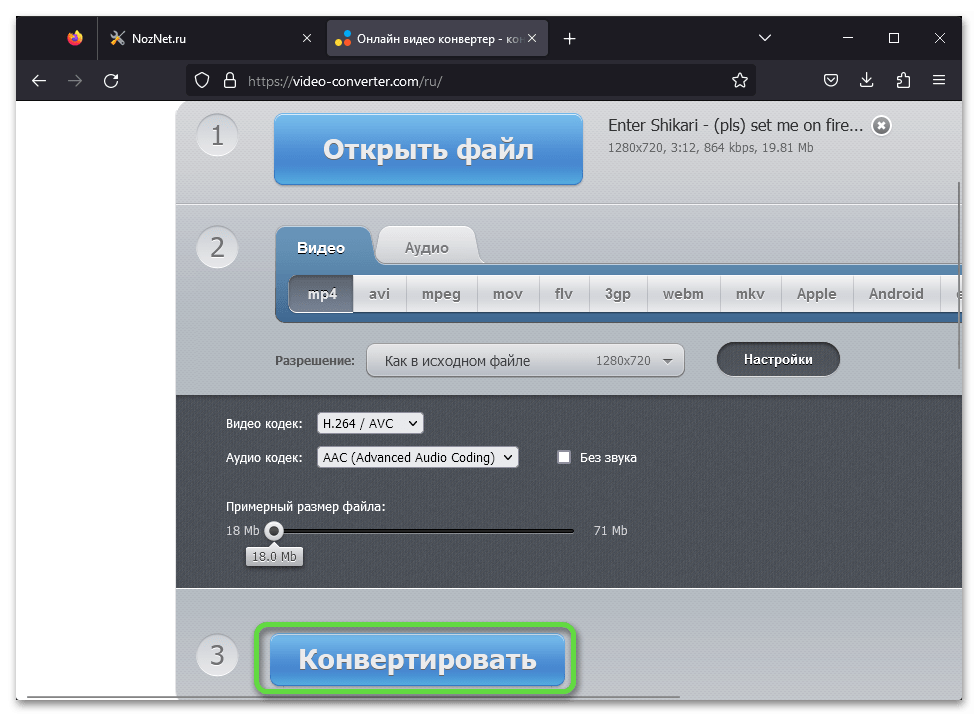
- Ожидайте, пока будет выполнена обработка. Продолжительность данной процедуры зависит от изначального размера файла.

- Для сохранения сжатого видео воспользуйтесь ссылкой «Скачать». Как можно заменить по скриншоту ниже, итоговый размер оказался даже немного меньше – 17,8 Мб вместо 18 Мб.

Способ 3: clideo
Веб-сервис, который позволяет сжимать видео тремя различными способами. Два из них гарантируют сохранение качества, однако наиболее эффективный является платным (для его использования потребуется авторизация и оформление подписки).
- Воспользуйтесь ссылкой выше для перехода на сайт и нажмите на кнопку «Выберите файл».

- Выполните загрузку необходимого видеоролика в сервис, используя системный файловый менеджер.

- Дождитесь, пока файл будет добавлен.

- Выберите метод сжатия – нашим требованиям соответствует «Базовое». Укажите, нужно ли удалять звуковую дорожку, после чего нажмите «Сжать».

- Ожидайте, пока будет выполнено сжатие, после чего вы сможете сохранить уменьшенный видеоролик на компьютер.

Обратите внимание, что данная процедура может существенно затянуться даже с файлами небольшого объема, а в некоторых случаях и вовсе окажется безрезультатной. Причину, по которой подобное может произойти, нам выяснить не удалось, но от размера исходного ролика это точно не зависит.

Способ 4: cloudconvert
Следующим рассмотрим веб-сервис для конвертирования различных файлов из одного формата в другой. Возможность сжатия как таковая, да еще и с сохранением исходного качества, на нем отсутствует, но во многих (хотя точно не во всех) случаях достаточно «перегнать» с его помощью видео из MP4 в MP4, чтобы немного уменьшить размер. Правда, важно отметить, что иногда результат получается противоположным.
- Перейдите на сайт и нажмите на кнопку «Select File».

- Выделите и «Откройте» нужный файл в «Проводнике».

- В выпадающем списке «Convert to» выберите «MP4», после чего кликните «Convert».

- Ожидайте, пока будет выполнена обработка.

- После того как ролик откроется во встроенном плеере (также начнется его автоматическое воспроизведение), нажмите на кнопку «Download», чтобы сохранить его на компьютер.

Способ 5: Compress-Video
Завершим наш обзор способов сжатия видео в MP4 без потери качества сервисом, который предоставляет широкие возможности для изменения параметров конечного файла. Однако в случае с поставленной перед нами задачей злоупотреблять ими тоже не стоит, так как результат может оказаться противоположным ожидаемому.
- Воспользуйтесь представленной выше ссылкой для перехода на сайт и нажмите «Выберите документ».

- «Откройте» и загрузите нужный видеофайл.

- После того как превью ролика появится в онлайн-редакторе, прокрутите страницу с ним немного ниже. Сместите ползунок на шкале немного левее, чтобы уменьшить конечный размер. Далее кликните по ссылке «Настройки формата вывода видео»
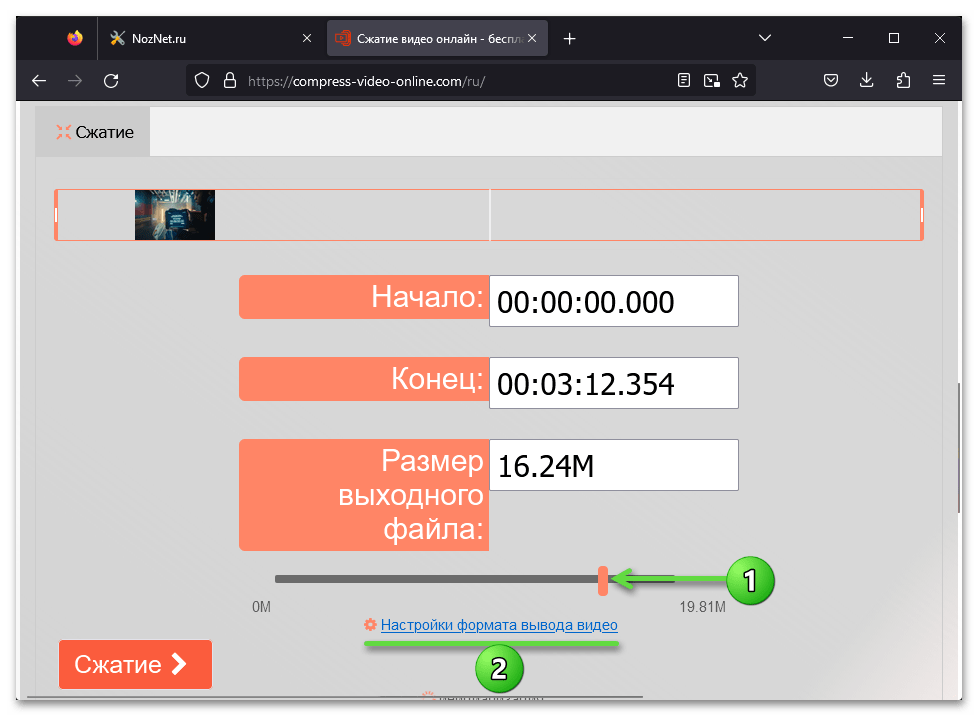
и измените на свое усмотрение появившиеся параметры. Например, можете выбрать другие кодеки аудио и видео, немного понизить качество звука.

- Закройте всплывающее окно и нажмите на кнопку «Сжатие».

- Ожидайте, пока будет выполнена обработка, после чего вы сможете сохранить уменьшенный в размере MP4-файл на компьютер.
